将两张图片合并为一张是创建各种内容(包括拼贴画、表情包、对比图等)的有用技能。不同的工具和方法适合不同水平的专业水平,从适合初学者的在线工具到高级桌面软件和编程解决方案。本文将指导您完成将两张图片合并为一张的几种方法,确保您能找到最适合您需求的方法。
1. 使用在线工具合并图像
使用在线工具合并图像是一种创建拼贴画、合并屏幕截图或将多张图像集成到单个文件中的便捷方法,无需安装软件。
在这里,我们将探讨一些最有效的在线图像合并工具:
1.1 Pine工具
PineTools 提供了一种直接有效的方法来合并两幅可在线访问的图像。它提供了各种自定义选项,以确保最终图像符合您的要求。
使用 PineTools 合并图像的步骤:
- 导航到 PineTools 官方网站并使用“ 选择文件 ”按钮上传您想要合并的图像。
- 通过选择“ 合并 “ 选项。
- 选择图像合并选项,例如方向、定位和附加设置。
- 图像合并后,PineTools 将提供下载链接。单击该链接可将合并后的图像保存到您的设备。
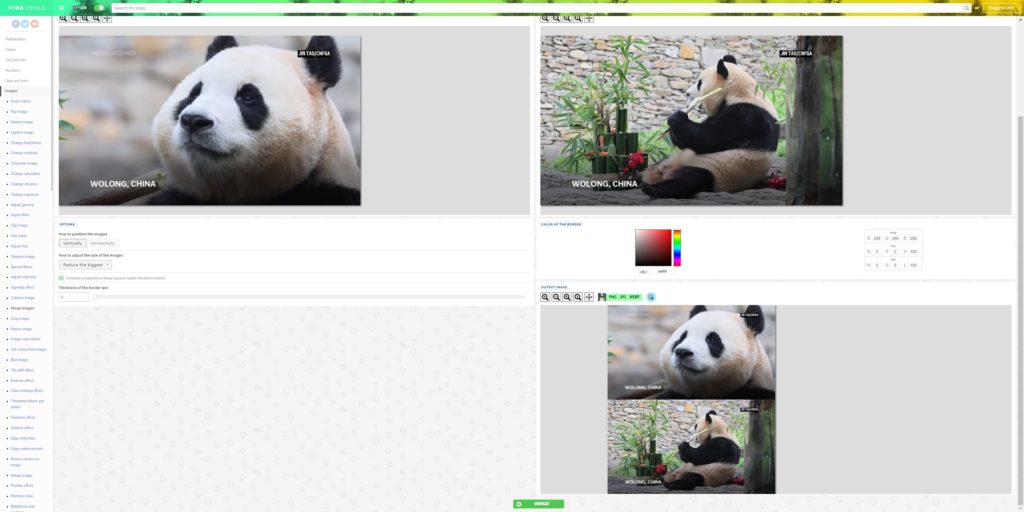
1.2 IMGonline
IMGonline 是另一个多功能在线工具,它提供了合并图像的多种选项以及详细的自定义功能。
使用 IMGonline 合并图像的步骤:
- 前往 即时通讯 官方网站并上传您想要合并的图像。
- 选择合并方法(并排、从上到下等),并调整质量和格式设置。
- 您可以通过点击“ 好的 ”按钮,然后您就可以将完成的图像下载到您的计算机中。
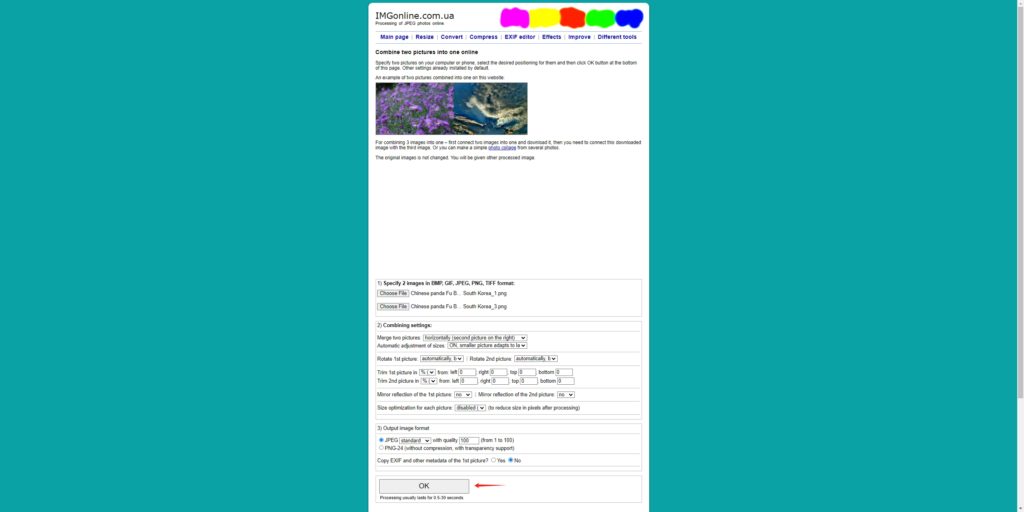
2. 使用 Adobe Photoshop 合并图像
Adobe Photoshop 是一款功能强大、功能全面的软件,可实现专业而全面的图像编辑。使用 Photoshop 的高级功能,可以无缝地将两幅图像合并为一幅。
在 Adobe Photoshop 中合并两幅图像的分步指南:
- 在计算机上启动 Adobe Photoshop,然后转到“ 文件 ” > “ 新的 ”并将尺寸设置为足够大以容纳两幅图像。
- 打开图像并将它们作为不同的图层拖到 Adobe Photoshop 中的新文档中。
- 使用移动工具定位图像并利用图层蒙版实现无缝混合。
- 转到“保存合并的图像 文件 ” > “ 另存为 ……”。
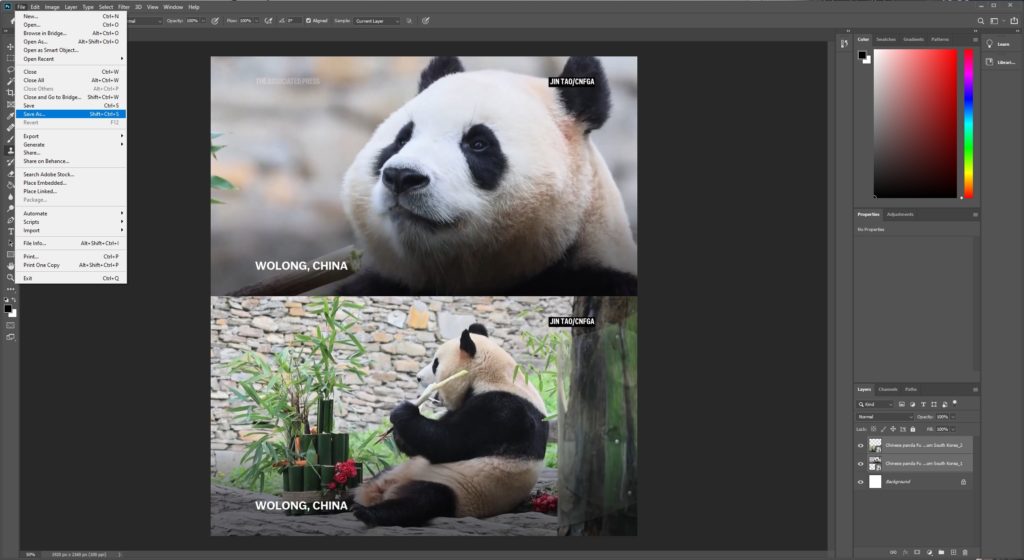
3. 使用命令行工具合并图像
使用命令行工具合并图像是一种强大而有效的方法,可以自动执行重复任务并处理大量图像。这种方法对于熟悉脚本和命令行界面的人来说特别有用。 图像魔术师 被广泛认为是最常用的图像合并命令行工具之一。
使用 ImageMagick 合并图像的步骤:
- 从官方网站下载ImageMagick,然后将其安装到您的计算机上。
- 打开终端或命令提示符并使用命令并排合并图像: magick convert +append image1.jpg image2.jpg output.jpg
- 要从上到下合并图像,请使用: magick convert -append image1.jpg image2.jpg output.jpg
- 检查指定目录中的输出图像。
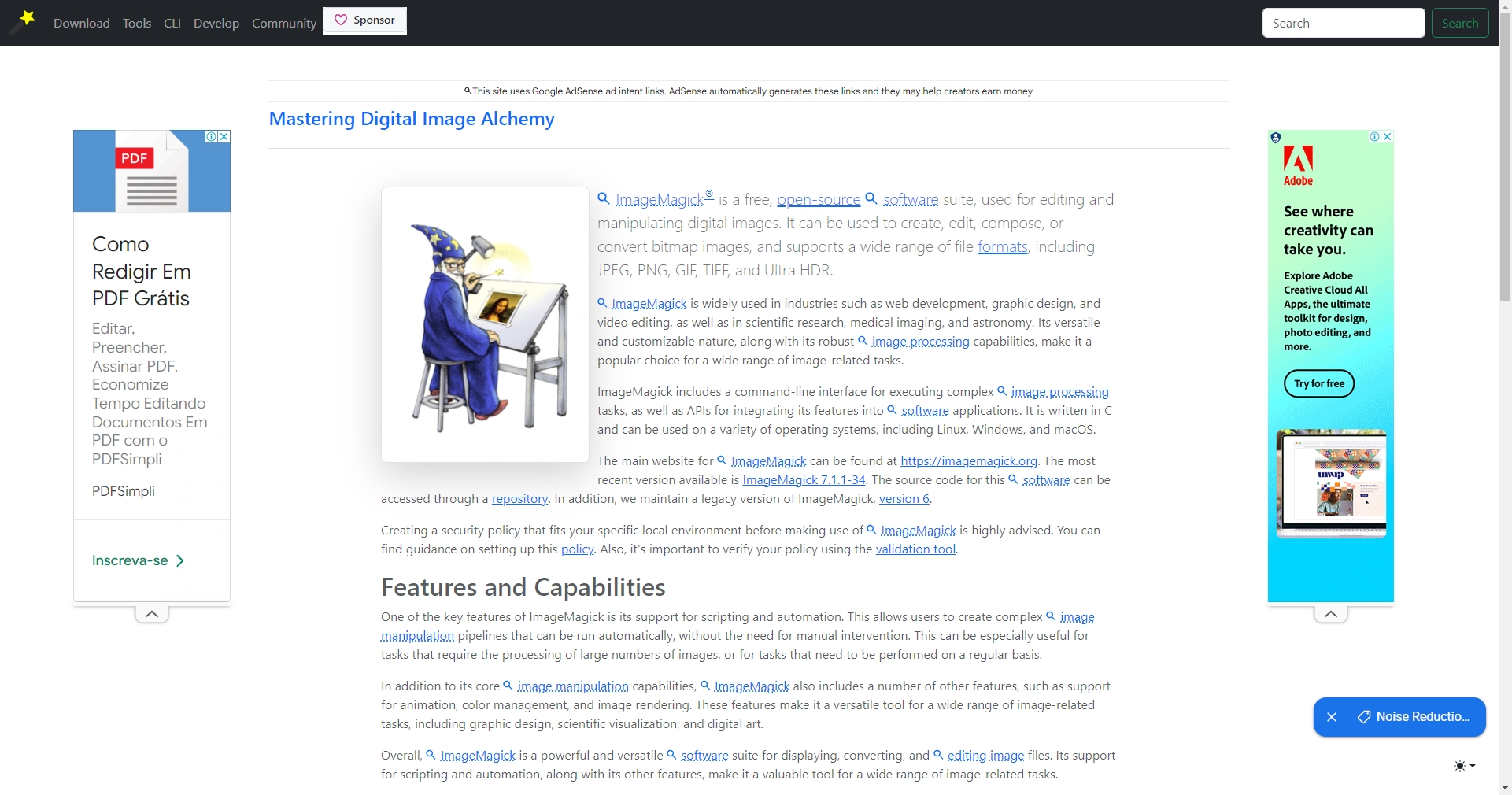
4. 使用批量合并多张图片 Imerger
对于那些寻求更强大的解决方案来合并更多图像的人来说, Imerger 是一款易于使用的软件,可批量合并图像而不会损失质量,提供添加文本、拼贴自定义和一键导出等功能。
按照以下步骤使用 Imerger 工具:
步骤1 : 下载 Imerger 并按照安装说明在您的 Windows 或 Mac 设备上运行它。
第2步 : 发射 Imerger 并将要合并的图像导入软件。您可以一次选择多张图片,也可以将它们拖放到 Imerger 窗户。
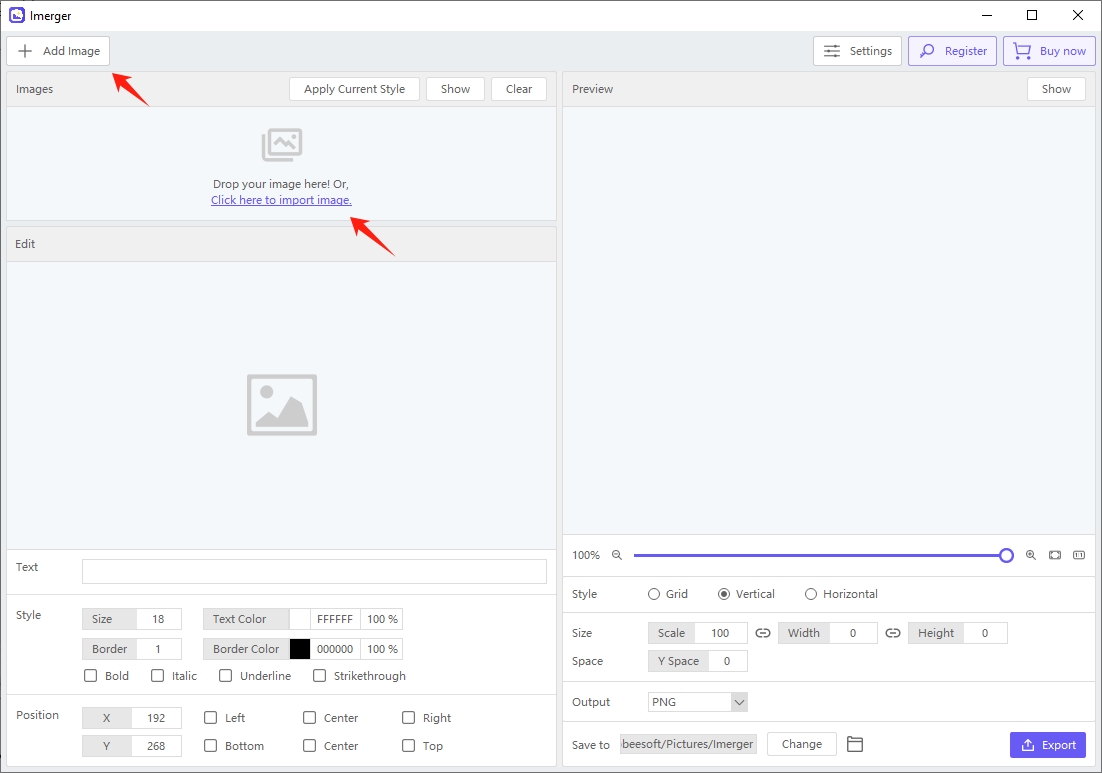
步骤3 :您可以使用 Imerger 文本工具可根据需要添加所需的文本:自定义文本的字体、大小、颜色和位置。此外,您还可以一键将当前文本样式应用于所有图像。
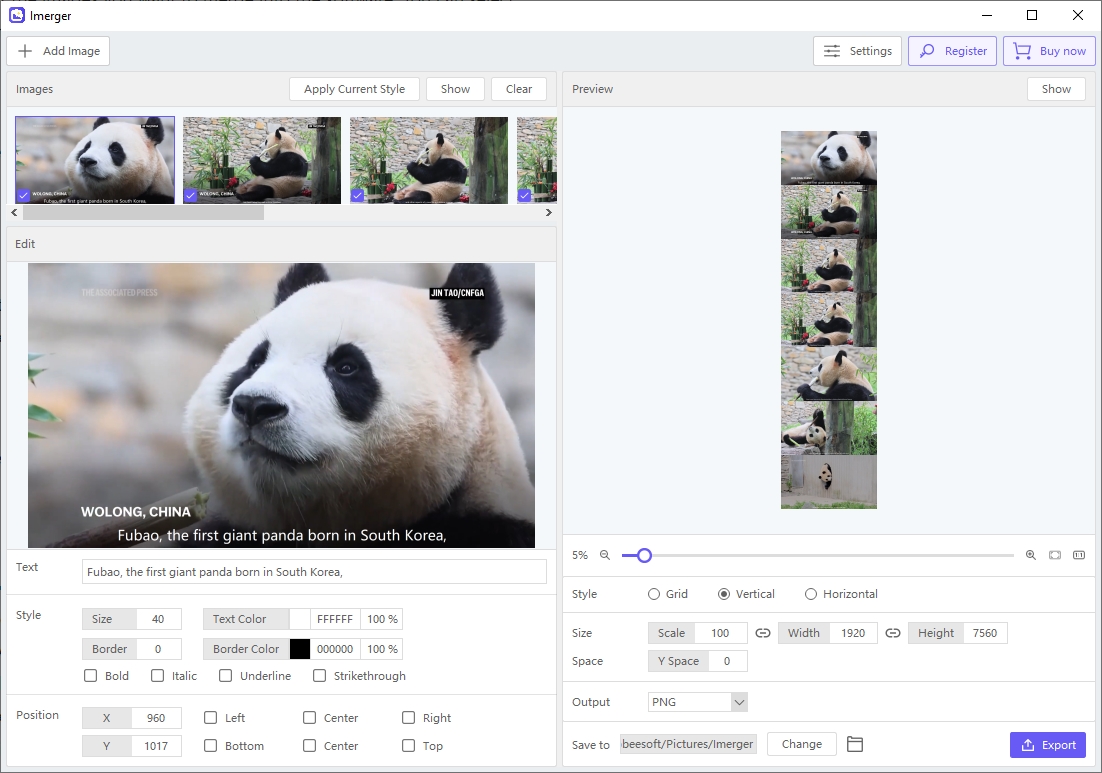
步骤4 :以喜欢的风格自定义拼贴设置:从各种布局选项中进行选择,定义网格设置,调整图像之间的间距并设置边距。
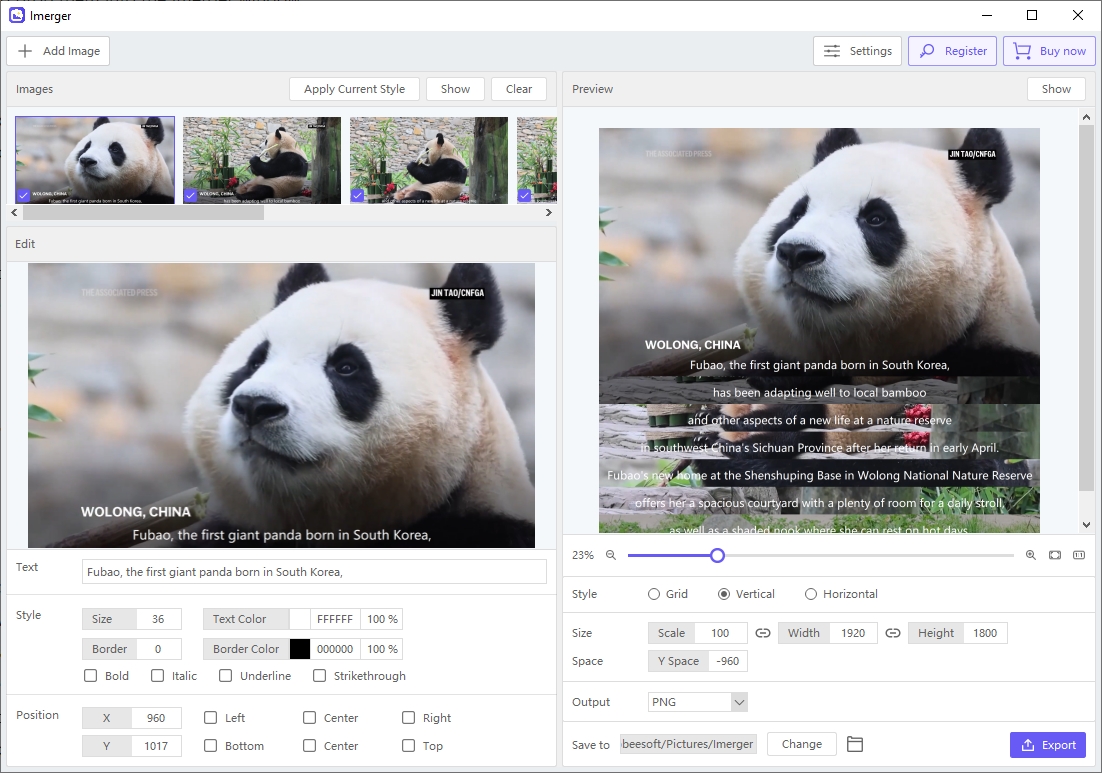
步骤5 :预览合并后的图像并根据需要进行调整,然后点击“ 出口 ”按钮保存合并的图像。
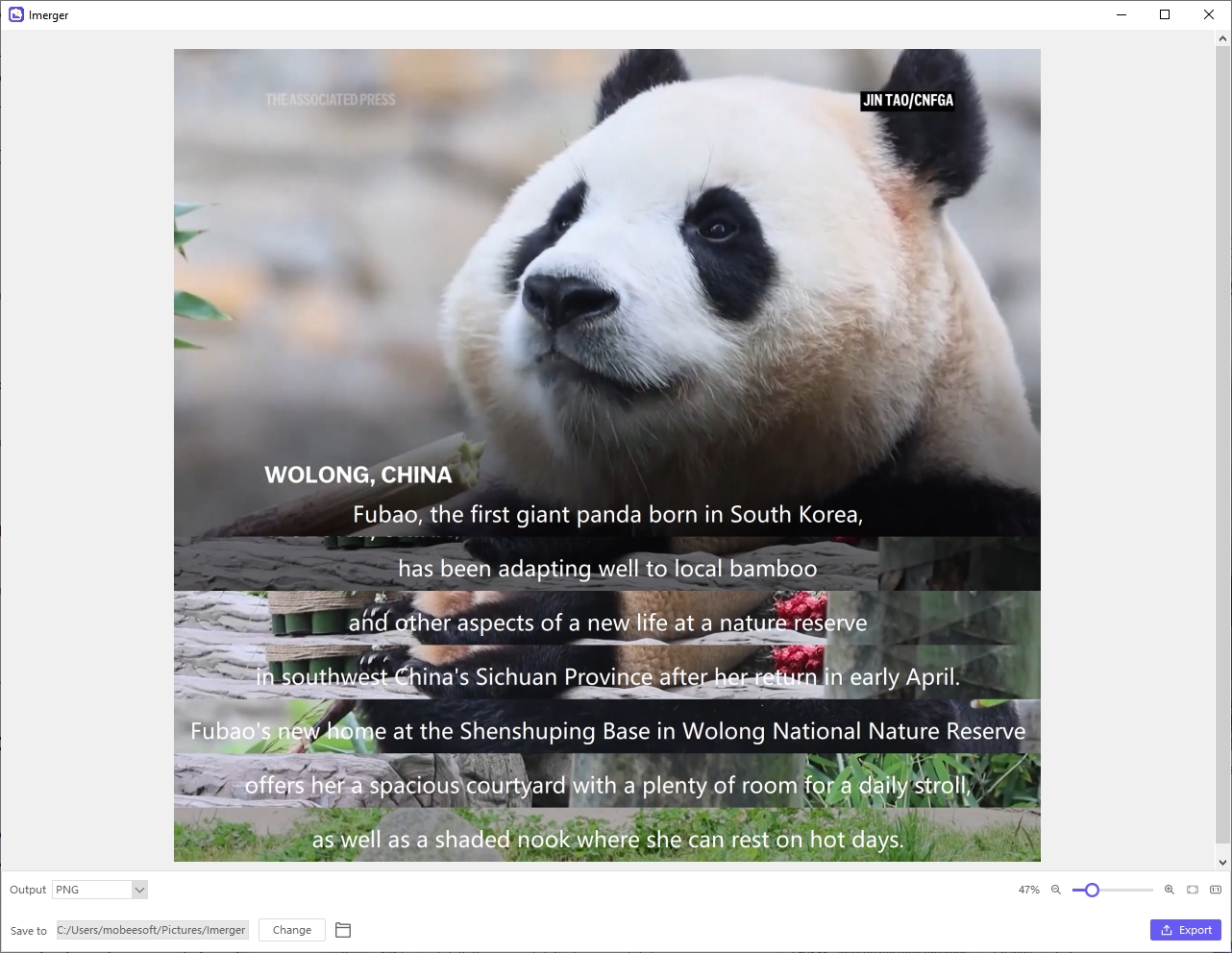
结论
合并图像可能简单也可能复杂,具体取决于您选择的工具和方法。在线工具提供快速简便的解决方案,Adobe Photoshop 提供专业级控制,命令行工具(如 ImageMagick)可实现强大的自动化。此外,我们还探索 Imerger ,一款功能强大的批量合并图片工具,提供丰富的自定义功能,效率更高。它具备添加文本、自定义拼贴和一键导出等功能, Imerger 满足从简单合并到复杂布局的广泛需求,建议下载并尝试。